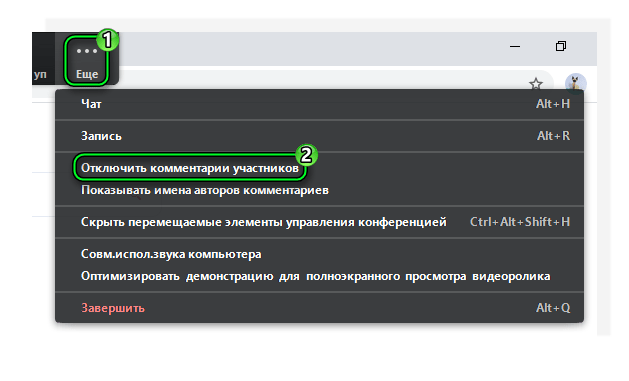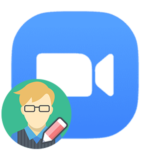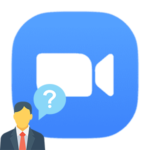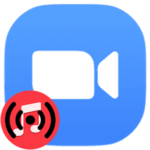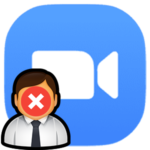Как рисовать в Zoom
Интерактивность – одна из главных достоинств видеоконференции в Зуме. Участники могут не только общаться, но и выводить различную информацию на экран, презентацию, звук и т. д. Поверх самой картинки можно что-нибудь рисовать, например, пояснения по решению задачи. Данная функция окажется весьма полезной во время онлайн-урока и в ряде других ситуаций. Остается только разобраться, как рисовать в Zoom на демонстрации экрана. Также в статье мы упомянем об отключении этой функции.
Содержание
Руководство
В самой видеоконференции нужно включить трансляцию экрана. Сделать это по умолчанию может любой пользователь, а не только организатор. Достаточно кликнуть на соответствующую опцию, выбрать одно из запущенных окон и начать «Совместное использование».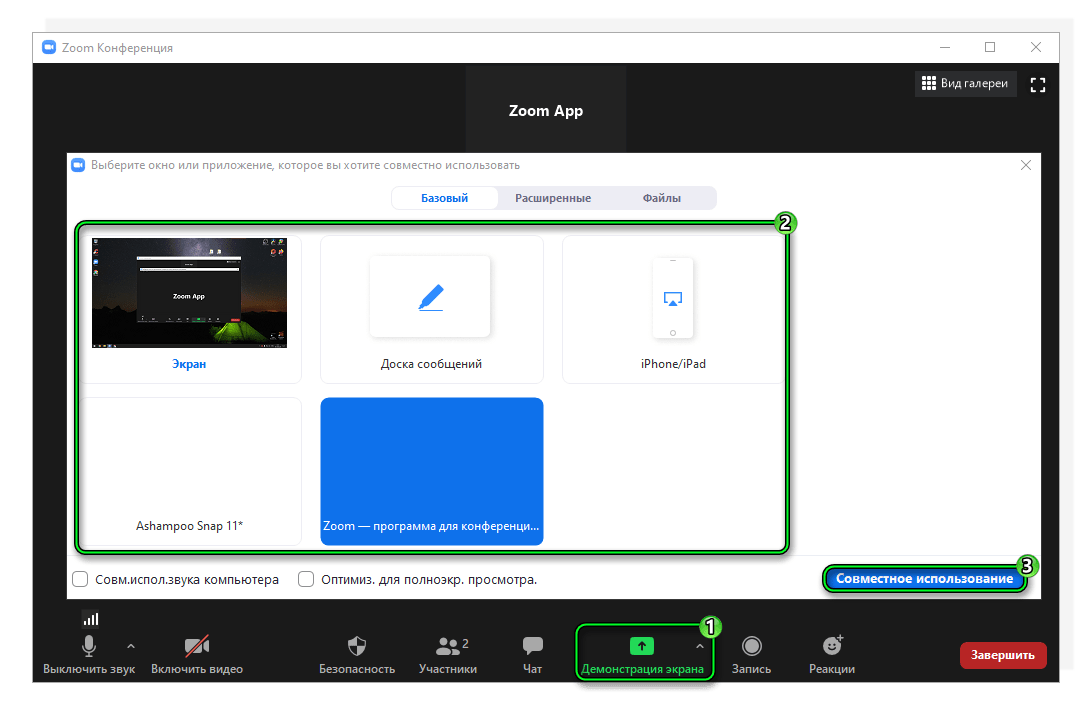
Теперь переведите курсор к центру верхней границы экрана, чтобы вызвать меню управления трансляцией. В нем выберите опцию «Комментировать».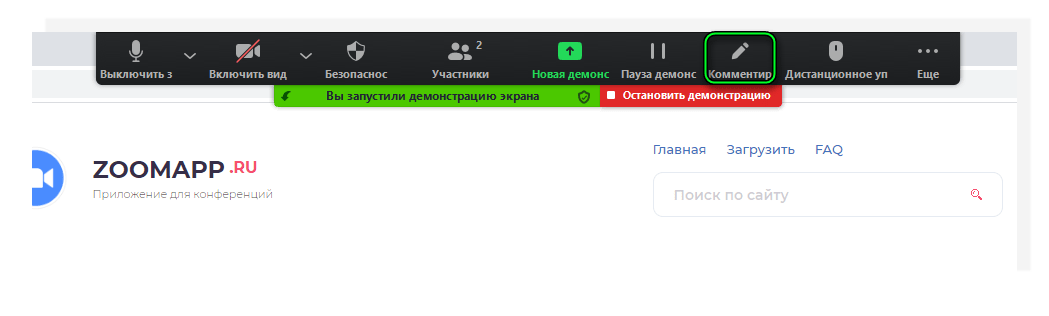 Появится панель инструментов, где имеется пункт «Рисовать». Наведите на него курсор мыши, и нажмите на значок с прямой или кривой линией разной толщины, какой-либо фигуры или указательной стрелки.
Появится панель инструментов, где имеется пункт «Рисовать». Наведите на него курсор мыши, и нажмите на значок с прямой или кривой линией разной толщины, какой-либо фигуры или указательной стрелки.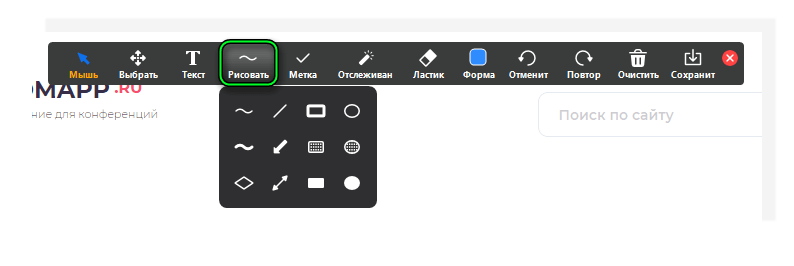
Разберем и другие полезные инструменты:
- Мышь – переход к обычному курсору мышки.
- Текст – нанесение какой-либо надписи.
- Метка – отметки разной формы поверх содержимого (звездочка, вопросик, сердечко и т. д.).
- Ластик – стирание нанесенных элементов.
- Форма – выбор цвета, размера элементов, шрифтов.
- Отменить – возврат к предыдущему действию, аналог
Ctrl +Z . - Повтор – возврат к последнему действию, если оно было отменено.
- Очистить – чистка всех нанесенных элементов.
- Сохранить – скриншот в папку.
Функцией рисование могут пользоваться все участники конференции. Чтобы это стало возможным, необходимо вызвать меню управления демонстрацией, кликнуть на кнопку «Еще» и активировать режим «Разрешить участникам комментировать».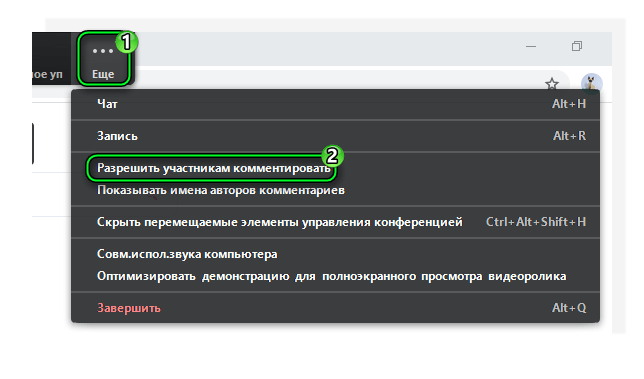
Другой пользователь должен в окошке программы открыть пункт «Настройки просмотра» и включить опцию «Комментировать».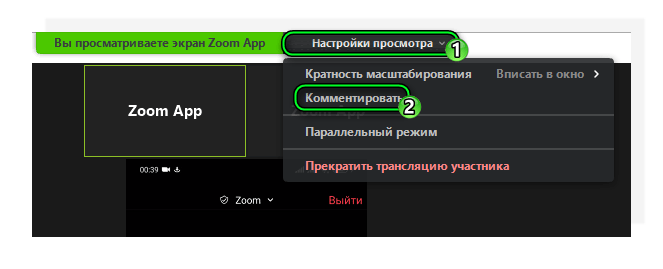
Отключение
Чтобы отключить у участников конференции Zoom рисование на экране, необходимо нажать на отмеченные пункты в верхнем меню: